# Bases
Ce chapitre explique les bases de la console d'administration.
# Conditions requises à l'installation
Vous trouverez des remarques au sujet des conditions préliminaires pour le client Java ELO dans la documentation Conditions préliminaires d'ELO.
Remarque
La version de la console d'administration ELO doit toujours correspondre au serveur d'indexation ELO. Veuillez prendre en compte nos remarques au sujet de ELO Server Setup.
# Installation
L'installation de la console d'administration se fait par le biais de ELO Server Setup.
Vous trouverez d'autres informations dans le manuel ELO Server.
# Démarrage et authentification
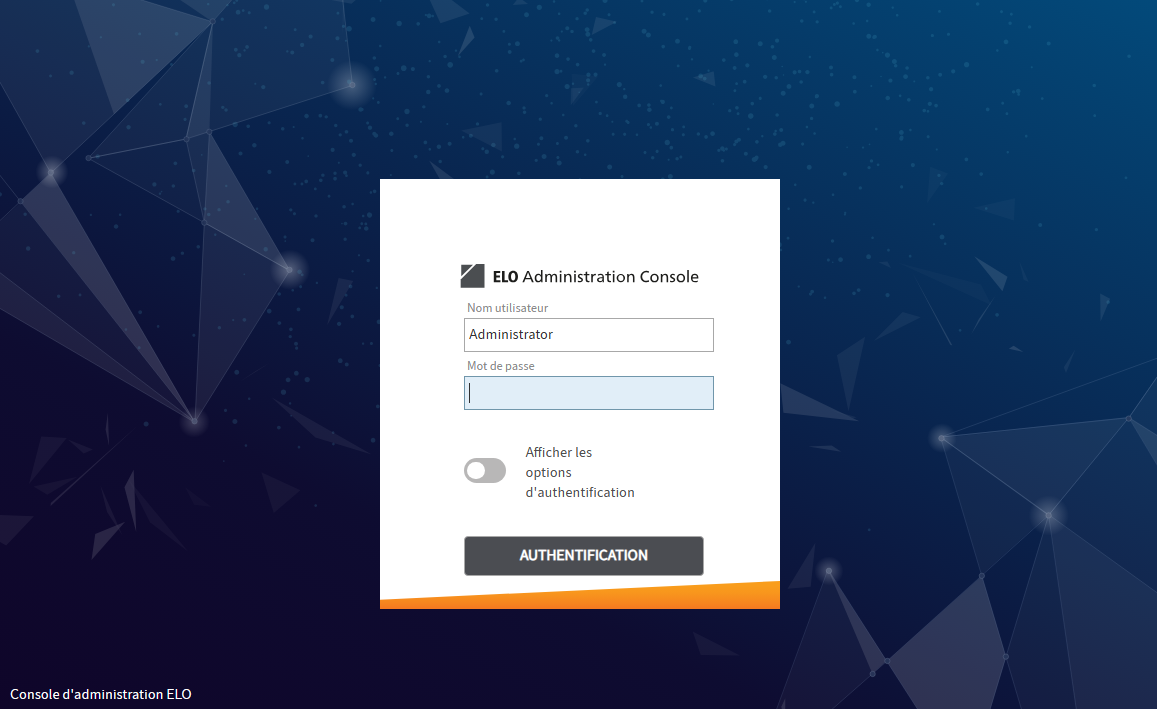
Pour démarrer la console d'administration ELO, veuillez entrer l'adresse URL dans votre navigateur selon le schéma suivant :
http://<Serveur ELO avec ELOac installée>:<Port>/AdminConsole/
# Exemple
https://eloserver:9083/AdminConsole/
Information
Si plusieurs archives ont été installées, la console d'administration ELO lance par défaut l'archive ayant été créée en premier.
Vous pouvez ajuster l'URL pour basculer dans une autre archive. Veuillez respecter le schéma suivant :
https://<Serveur ELO>:<Port>/ix-<Archive cible>/plugin/de.elo.ix.plugin.proxy/ac/
Exemple: https://eloserver:9093/ix-EXTEN/plugin/de.elo.ix.plugin.proxy/ac/
Astuce : enregistrez les différentes URLs en tant que marque-page ou en tant que lien, pour pouvoir y accéder rapidement.
Entrez ici vos données utilisateurs, pour ouvrir la console d'administration ELO.
Nom utilisateur : ici, entrez votre nom utilisateur.
Mot de passe : entrez votre mot de passe ici.
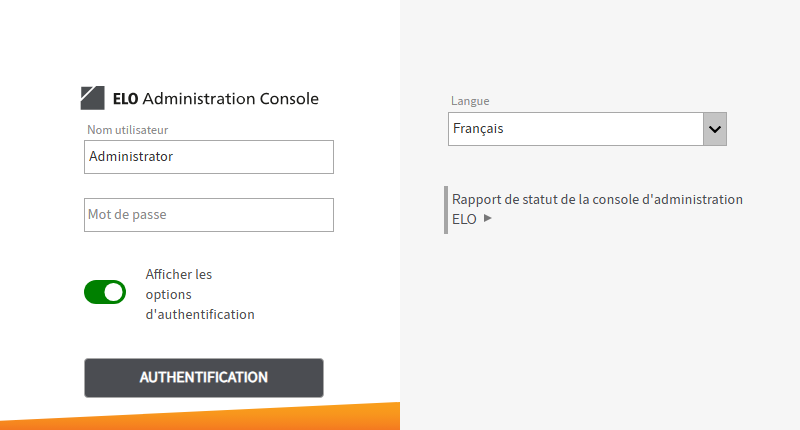
Afficher les options d'authentification : si le bouton Afficher les options d'authentification est actif, d'autres options sont affichées.
La console d'administration se souvient si les options étaient activées ou désactivées. Le même statut est chargé lors du prochain démarrage.
Langue : ici, vous pouvez sélectionner la langue de l'interface.
Rapport de statut de la console d'administration ELO : permet d'afficher le rapport de statut de la console d'administration ELO.
Connexion : vous pouvez vous authentifier via Connexion.
# Le menu
La section Menu est la page de démarrage de la console d'administration ELO
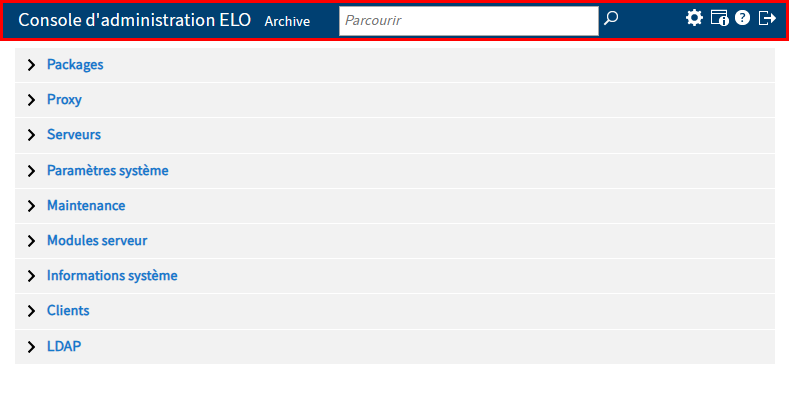
Les points de menu suivants sont disponibles dans la partie supérieure du menu (la barre de menu) :
- Console d'administration ELO
[Nom d'archive]: ici, ouvrez les réglages pour les réglages système, la maintenance, les modules de serveur, les informations système et les clients. - Parcourir : vous pouvez parcourir les réglages et options de la console d'administration ELO.
- Configuration : vous pouvez modifier la configuration ici.
- Informations sur l'archive et la console d'administration ELO : vous pouvez modifier les réglages de l'archive actuelle et du programme.
- Aide : Veuillez démarrer le système d'aide.
- Déconnexion : déconnectez-vous du programme.
Les points de menu Configuration, Informations sur l'archive et la console d'administration ELO et Déconnexion sont expliqués en détail dans les paragraphes de ce chapitre.
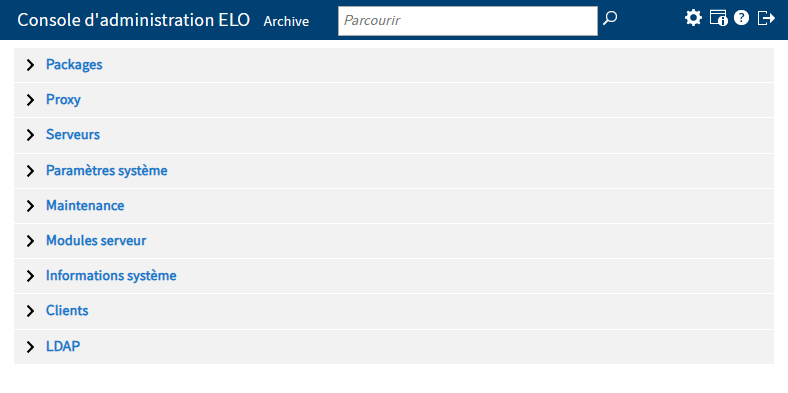
Vous trouverez les différentes sections de la console d'administration ELO sous l'en-tête. Ces sections sont regroupées :
- Packages
- Proxy
- Serveurs
- Paramètres système
- Maintenance
- Modules serveur
- Informations système
- Autres points de menu
Plus trouverez plus d'informations au sujet des sections de la console d'administration dans les chapitres suivants.
# Configuration
Dans la Configuration, vous déterminez les réglages de base, l'apparence et le comportement de la console d'administration ELO.
# Modifier un réglage
Pour effectuer les modifications, cliquez sur le réglage correspondant.
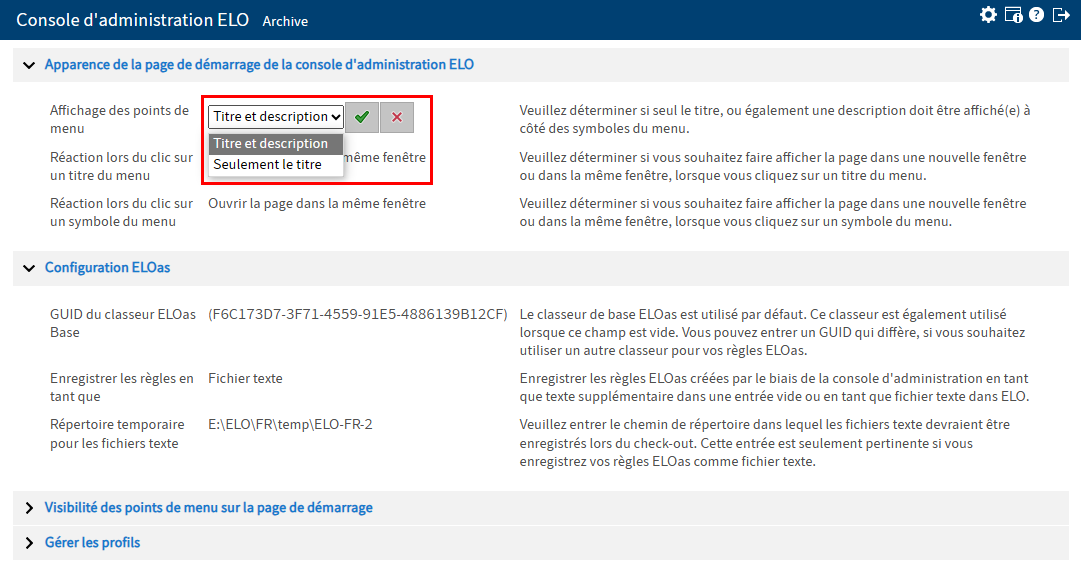
Le réglage bascule dans le mode de traitement.
Veuillez ouvrir le menu déroulant.
Sélectionnez le réglage souhaité.
Veuillez confirmer la modification avec Enregistrer (coche verte).
Le réglage modifié est enregistré.
# Apparence de la page de démarrage de la console d'administration ELO
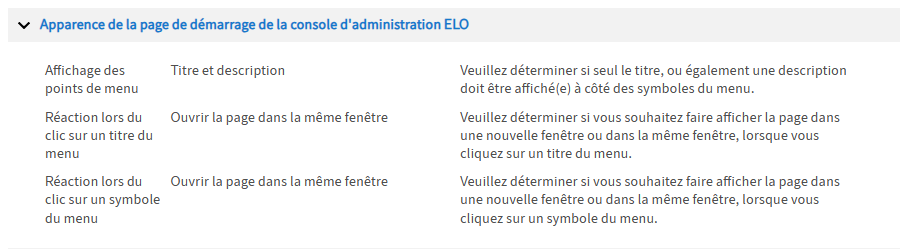
Affichage des points de menu : vous pouvez déterminer si vous souhaitez faire afficher seulement le titre ou également une description à côté des symboles.
Réaction lors du clic sur un titre du menu : souhaitez-vous faire afficher la page dans une nouvelle fenêtre ou dans la même fenêtre, lorsque vous cliquez sur un titre.
Réaction lors du clic sur un symbole de menu : souhaitez-vous faire afficher la page dans une nouvelle fenêtre ou dans la même fenêtre, lorsque vous cliquez sur un symbole ?
# Configuration ELOas

GUID du classeur ELOas Base : dans le pré-réglage, c'est le classeur ELOas Base qui est défini. Ce classeur est également utilisé lorsque ce champ est vide. Vous pouvez entrer un GUID qui diffère, si vous souhaitez utiliser un autre classeur pour vos règles ELOas.
Enregistrer les règles en tant que : souhaitez-vous enregistrer les règles ELOas réglées avec la console d'administration ELO comme texte supplémentaire dans une entrée vide ou comme fichier texte dans l'archive ?
Répertoire temporaire pour les fichiers texte : veuillez entrer le chemin de répertoire dans lequel vous souhaitez enregistrer les fichiers texte lors du check-out. Cette entrée est seulement pertinente si vous enregistrez vos règles ELOas comme fichier texte.
# Visibilité des points de menu sur la page de démarrage
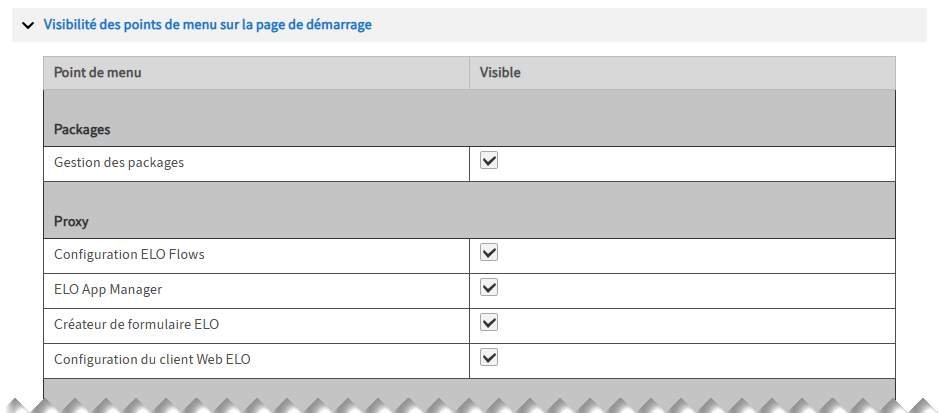
Dans la section Visibilité des points de menu sur la page de démarrage, vous pouvez déterminer quels points de menu doivent être disponibles dans la console d'administration ELO. Activez ou désactivez les check-boxes correspondantes.
Enregistrer le menu en tant que fichier XML (symbole de la disquette) : cliquez sur le symbole de la disquette pour créer le fichier XML menu.xml, qui sera enregistré sur le serveur dans le répertoire ...\config\AdminConsole\<Nom de l'instance>\. Dans le fichier menu.xml, ELO enregistre les réglages des points de menu de la console d'administration ELO. Le fichier peut être traité manuellement et est chargé lors d'un redémarrage de la console d'administration ELO.
# Gérer les profils
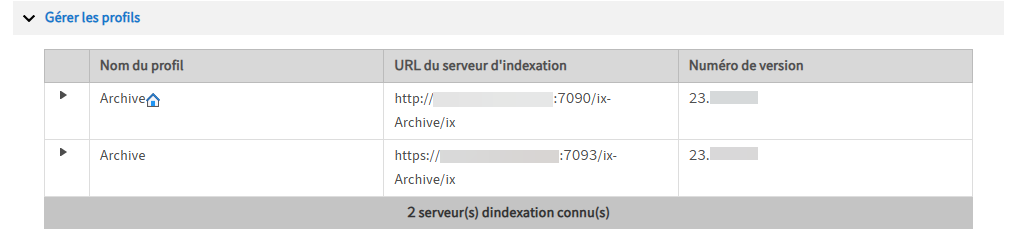
Ici, vous pouvez modifier les réglages du profil actuel.
Sélectionnez l'entrée du profil actuel dans la liste des profils.
Le programme bascule vers le mode de traitement. Vous pouvez modifier les réglages pour le profil et le serveur d'indexation ELO dans les champs d'entrée.
Nom de profil : le champ Nom de profil permet de modifier le nom du profil.
URL du serveur d'indexation : le champ URL du serveur d'indexation vous permet de modifier l'URL du serveur d'indexation du profil.
Masquer lors de l'authentification : pour masquer le profil lors de l'authentification à la console d'administration, vous pouvez activer l'option Masquer lors de l'authentification.
Logique de transfert Proxy : si vous basculez dans la console d'administration ELO via la page de gestion de Apache Tomcat, celle-ci peut déterminer à quel serveur d'indexation elle doit se connecter. Vous pouvez influencer ce comportement standard par le biais du champ Logique de déviation Proxy.
Voici les valeurs possibles :
-1 = pas de transfert pour le répertoire correspondant.
0 = transfert possible (par défaut).
1 et plus élevé = transfert possible. Plus le chiffre est élevé, plus la priorité lors du transfert est faible.
GUID d'archive vous voyez le GUID d'archive dans le champ GUID d'archive. En même temps, c'est le GUID du niveau supérieur de l'archive ELO.
Enregistrez les modifications.
Alternative : vous supprimez un profil via Supprimer.
Information
La fonction Supprimer n'entraîne pas la suppression d'une archive. Uniquement le profil d'archive est supprimé dans la console d'administration ELO.
# Informations sur l'archive et la console d'administration ELO
Le bouton Informations sur l'archive et la console d'administration ELO (symbole i) vous permet d'ouvrir la page Indications sur l'utilisateur authentifié et l'archive. Ici, vous trouvez les entrées de menu avec des informations concernant l'utilisateur actif et l'archive active.
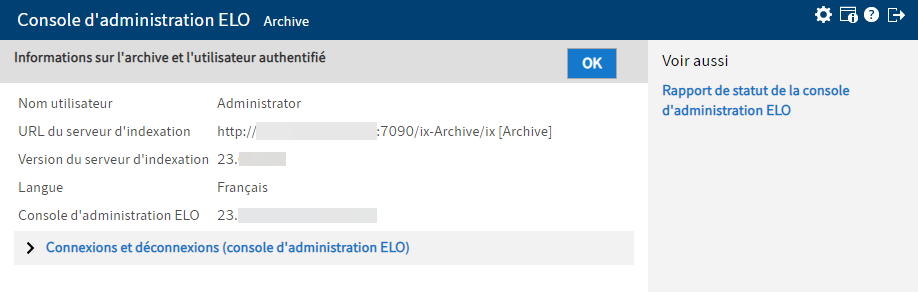
Il s'agit des points suivants : Nom utilisateur, URL du serveur d'indexation, Numéro de version du serveur d'indexation ELO, Langue, ID de session et Version de la console d'administration ELO.
Connexions et déconnexions de la console d'administration ELO : dans la section Connexion et déconnexion de la console d'administration ELO, vous trouverez des informations sur l'utilisateur qui s'est authentifié à la console d'administration ou déconnecté de celle-ci, et à quel moment.
Le bouton OK vous permet de quitter la page et de retourner dans la section de menu.
# Déconnexion
Via Déconnexion (symbole de la porte), vous pouvez vous déconnecter de la console d'administration ELO.
Le dialogue d'authentification à la console d'administration ELO s'ouvre.